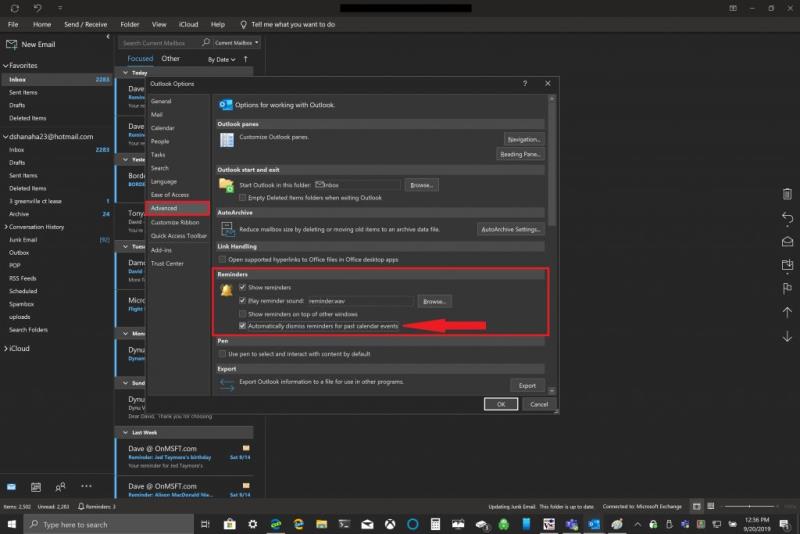Outlookis minevikusündmuste meeldetuletustest loobumiseks peate tegema järgmist.
1. Avage Outlooki rakendus opsüsteemis Windows 10
2. Valige Fail > Valikud > Täpsemalt
3. Jaotises Meeldetuletused märkige ruut valiku Loobu mineviku sündmuste meeldetuletustest automaatselt
4. Klõpsake nuppu OK.
Microsoftis töötav tarkvarainsener, kogukonnahaldur ja Windows Insider Jen Gentleman jagas kasulikku näpunäidet, kuidas Outlookis minevikusündmuste meeldetuletustest vabaneda . Gentlemani avastus paneb paljud inimesed mõtlema, miks Microsoft ei muutnud seda Outlooki sätet vaikimisi lubatud.
Avastasin just, et Outlookil on võimalus minevikusündmuste meeldetuletustest automaatselt loobuda ja see pole vaikimisi lubatud ning ma ei suuda mõelda vaid sellele, kui palju aega oleksin võinud säästa, kui oleksin seda varasemat teadnud vaid pic.twitter.com/eseU1GMynU
— Jen Gentleman 🌺 (@JenMsft) 20. september 2019
Ilmselt on Outlookis suvand, mis võimaldab teil mineviku sündmuste meeldetuletustest automaatselt loobuda. Outlookis minevikusündmuste meeldetuletustest loobumiseks peate tegema järgmist.
1. Avage Outlooki rakendus opsüsteemis Windows 10
2. Valige Fail > Valikud > Täpsemalt
3. Jaotises Meeldetuletused märkige ruut valiku Loobu mineviku sündmuste meeldetuletustest automaatselt
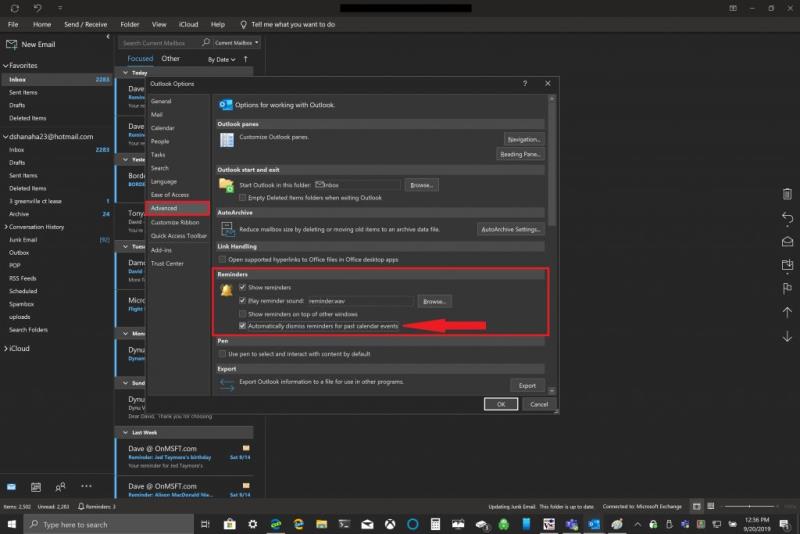
4. Klõpsake nuppu OK.
Gentlemani avastus aitab meil kõigil vabaneda nendest tüütutest minevikumeeldetuletustest. Pole midagi ärritavamat kui puhkuselt tööle naasmine ja Office 365-s Outlooki avamine, et näha kümneid meeldetuletusi, millest eemalviibimise ajal märkamata jäite. Kui olete selle sätte Outlookis sisse lülitanud, lükatakse varasemad meeldetuletused automaatselt tagasi.